Tabloya naverokê
Gava ku we komek mezin a daneyan bi tarîxên we re hebe û hûn dixwazin tenê salan ji daneyan derxînin, Excel her fersendê dide we ku hûn wiya bikin. Hiş bikin, hûn hewce ne ku di Excel de formatek tarîxek naskirî têkevin wê hingê derxistina salê ji tarîxê li Excel pir hêsan e. Ev gotar dê ji we re serpêhatiyek giştî ya derxistina salan ji daneyan peyda bike.
Daxistina Pirtûka Xebatê ya Pratîkê
Vê Pirtûka Xebatê ya pratîkê dakêşin
Salê ji Dîrokê derxe .xlsx
3 Awayên Derxistina Salê ji Dîrokê li Excel
Dema ku dor tê derxistina salan ji tarîxê di excel de, em 3 awayên cihêreng nîqaş dikin da ku wê çareser bikin. Li vir, du ji wan bi karanîna formulên Excel-ê ne û ya din jî bi karanîna hucreyên formatê li Excel-ê ye. Her 3 rêbaz pir bikêr in û karanîna wan hêsan in. Ji bo nîşandana van hemî rêbazan, em danegehek digirin ku navê lîstikvan û dîroka jidayikbûna wan vedihewîne. Em dixwazin salê ji roja jidayikbûna wan derxînin.

1. Salê ji Dîrokê derdixin û Bi kar tînin Fonksiyona Salê
Ya yekem, rêbaza herî berbelav û hêsan. ji bo derxistina salan ji tarîxê fonksiyona Salê bikar tîne. Ev fonksiyon ne tenê populer e lê di heman demê de pir bikarhêner-heval e jî. Ji bo ku vê rêbazê bêhêz bikar bînin, gavên me bi baldarî bişopînin.
📌 Gavên
- Di serî de, şaneya D5 li cihê ku hûn dixwazin lê bixin hilbijêrin nirxên salê yên ku hatine derxistin.
- Formula jêrîn di formulê de binivîsinbox:
=YEAR(C5) Li vir, me hucreya ' C5 ' datîne ji ber ku em dixwazin salê ji vê derxin. hucreya taybetî. Piştre, ' Enter ' bitikîne. Ew ê bixweber nirxa salê nîşan bide.
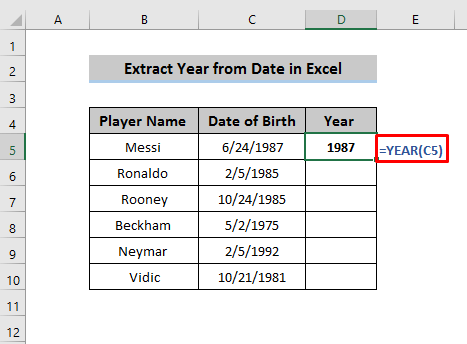
- Niha, îkona Destê dagirtin kaş bikin şaneya dawî ya ku hûn dixwazin lê bixin. sal derxistin. Li vir em hemî nirxên salê hatine derxistin.

Zêdetir Bixwîne: Meriv çawa Mehê ji Dîrokê li Excel derdixe (5 Zû Rêbaz)
2. Bikaranîna Fonksiyona Nivîsarê Ji bo Derxistina Salê
Rêbaza me ya din ji bo derxistina sal ji tarîxê bi karanîna Fonksiyona Nivîsê e. Fonksiyona nivîsê wekî fonksiyonek ku bi navgîniya kodên formatkirinê nirxan vediguhezîne nivîsa formatê destnîşan dike. Ji bo ku hûn vê fonksiyonê bixweber bikar bînin, hûn hewce ne ku hûn gavên me bişopînin û baş têgihiştin ku ew çawa nirxan diguhezîne nivîsê format.
📌 Gavên
- Tenê mîna fonksiyona berê, hucreya ' D5 ' hilbijêre ku hûn dixwazin nirxa salê ya derxistinê binivîsin.
- Formula jêrîn di qutiya formula de binivîsin.
=TEXT(C5,”yyyy”) Li vir, ' C5 ' nirxa şaneyê, û ' yyyy ' ' nivîsara formatê '. Ji ber ku em dixwazin salekê biguherînin, ji ber vê yekê em vê ' yyyy ' danîne.
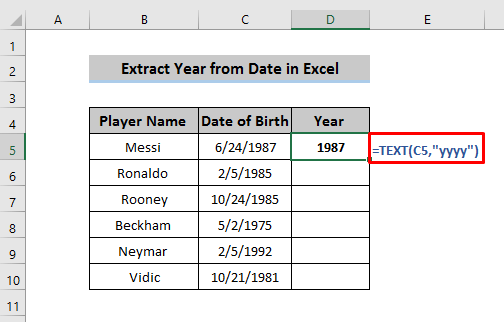
- Plan ' Enter ' û ew ê nirxa salê ya pêwîst nîşan bide. Dûv re, îkona Destêra tije kaş bikin şaneya dawî ya ku hûn dixwazin nirxa salê ji bo ya têkildar derxînin.şaneyên.
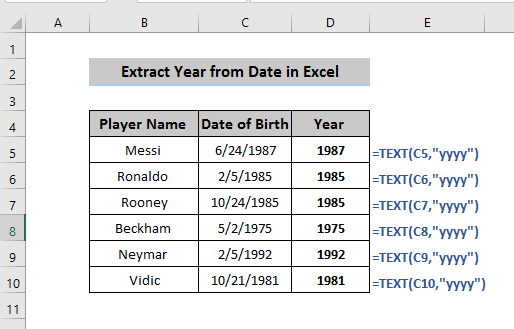
Zêdetir Bixwîne: Nivîsekê li dû tîpekê li Excel derxe (6 Rê)
Xwendinên Bi heman rengî
- Koda VBA-yê ji bo Veguheztina Pelê Nivîsarê bo Excel (7 Rêbaz)
- Meriv Çawa Nivîsar Têxe Pelê bi Pir Veqetandî di nav Excel de (3 Rêbaz)
- Meriv Çawa Pelê Nivîsar Bi Xweber Veguhezîne Excel (3 Awayên Minasib)
- Daneyên Veguheztina Bi VLOOKUP'ê Yek Worksheetek Excel Berbi Yekê Din Bi Xweber Bi VLOOKUP
- Meriv Çawa Daneyên Ji Malpera Ewle ji Excel re (Bi Gavên Lezgîn) Têke
3. Bikaranîna Format Hucreyên ku Salê Ji Dîrokê Derdixin
Axir, lê ne kêmasî, em dikarin salê ji tarîxê derxin bi karanîna Hucreyên Formkirinê. Heke hûn tarîxek xwendinê binivîsin, ew ê bixweber di forma tarîxê de xuya bibe. Naha, ji bo derxistina salan ji van tarîxên xwendinê, hûn hewce ne ku Hêneyên Formatê xweş bikin. Excel ji bo vekirina 4 awayên cihêreng hene Hêneyan Form bike.
Kurtebirra Klavyeyê:
Pêkan bike ' Bişkojka Ctrl + 1 ', û Hucreyên Formatê qutiya wê derkeve holê.
Vebijarka Hucreyan Format:
Hilbijêre nivîsa ku hûn dixwazin salan jê derxin û li ser şaneya nivîsê ya hilbijartî rast-klîk bikin, çend vebijark dê ji wan xuya bibin ku Hêneyên Formatê divê werin hilbijartin.
Ji Tabloya Malê:
Têbela ' Home ' ya di rîbonê de hilbijêre, di tabloya ' Home ' de beşa Hane heye ku jê tê vebijarka Format pêdivî ye ku were hilbijartin.
Ji beşa Jimarê:
Têbela Home di qrêtê de, li ' Home ' tabloyek Hejmar heye ku jê divê vebijarka Format were hilbijartin
📌 Gavên
- Heke hûn dixwazin hemû daneyan biparêzin, wê hingê hemî daneyên ku hûn dixwazin salê jê derxin hilbijêrin û wê li stûnek din kopî bikin û formata pêwîst bikin. Li vir, em rêza şaneyan kopî dikin C5:C10 û di nav rêza şaneyan de pêç dikin D5:D10 .
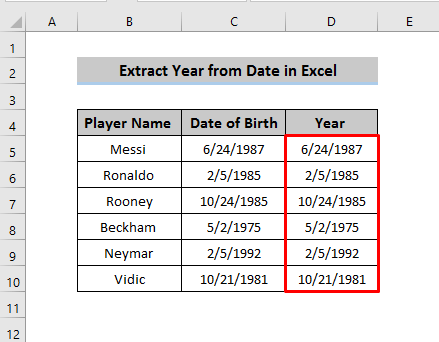
- Niha, yek ji awayên bijarte bikar bînin da ku Hucreyên Format bikin. Me ew bi riya Hejmar ji Hemle Di beşa Jimarê de, li jêr tîrek piçûk heye. Li ser bikirtînin û paceya Hêneyên Format bikin dê derkeve holê.
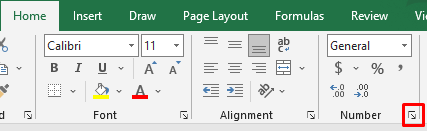
- Di paceya Hêneyên Formkirinê de , pêşî, Hejmar Di beşê de, hûn ê vebijarkên wekî kategori û cureyan bibînin.
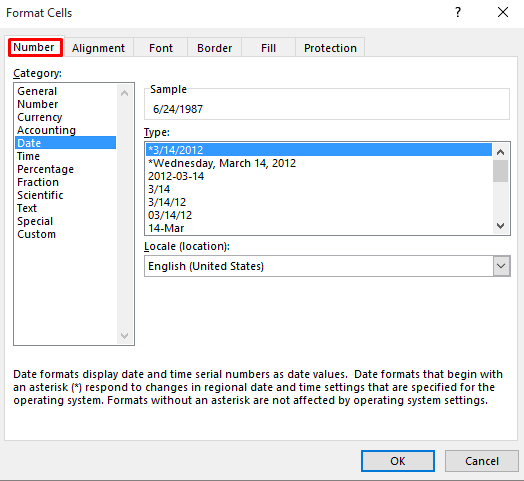
- Di Kategorî beşê, Custom hilbijêre û cureyê biguherîne ' yyyy '. Piştî wê li ser ' OK ' bitikîne.

- Ev ê hemî şaneyên hilbijartî biguhezîne û tenê salê bide.

Zêdetir Bixwîne: Meriv çawa di Excel de Daneyên ji Hucreyê derdixe (5 Rêbaz)
Encam
Me 3 rêbazan nîqaş kir ku salê ji tarîxê di Excel de derxînin. Wekî ku hûn dikarin bibînin, hemî rêbaz pir inkaranîna wê hêsan e û ji tarîxek diyarkirî heya salekê guhertin dem nagire. Ger pirsên we hebin di beşa şîroveyê de bipirsin û ji bîr nekin ku biçin rûpela me Exceldemy .

